In realtà, i frame GIF sono singoli frame di immagine che si combinano per creare una GIF animata. Puoi modificare con precisione il singolo frame GIF con l'editor di frame GIF. In questo post, abbiamo testato alcuni editor di gif fotogramma per fotogramma e selezionato per te le prime 4 opzioni.
Il contenuto seguente copre le funzionalità di ciascun editor di frame GIF. Puoi passare attraverso te scegliere quello più adatto a te in base alle tue preferenze.
Se stai cercando anche un creatore di GIF o un editor video, puoi provare MiniTool MovieMaker.
GIMP (Windows, macOS, Linux)
GIMP è un editor di immagini gratuito multipiattaforma e ricco di funzionalità che può essere utilizzato per modificare i frame GIF in Windows, macOS, Linux e altri sistemi operativi.
Contiene molti strumenti di manipolazione dei frame GIF. Puoi ritagliare, ridimensionare o ruotare cornici, inserire testo in una cornice, cambiare i livelli di colore, unire livelli, aggiungere effetti, sfocare cornici GIF, personalizzare la modalità di fusione e altro ancora.
In aggiunta a ciò, ti consente di modificare la velocità di GIF, eliminare fotogrammi, modificare l'ordine dei fotogrammi, aggiungere fotogrammi duplicati o inserire nuovi fotogrammi. Puoi anche usarlo per creare una nuova GIF animata. Oltre alla gestione delle GIF, supporta anche la modifica di altri formati, inclusi JPG, PNG, BMP, TIFF, SVG, WMF, PDF e altro.
Chasys Draw IES (Windows)
Chasys Draw IES è anche un ottimo software di elaborazione delle immagini che ti consente di modificare frame GIF separati. Puoi usare il suo strumento Chasys Draw IES Artist per modificare con precisione i frame GIF.
Offre una casella degli strumenti composta da molti strumenti di modifica e disegno che possono essere utilizzati per apportare modifiche in una cornice GIF. Puoi usare il pennello, la gomma, il pennello per effetti, il mappatore di texture e altro sui frame GIF. Ti consente anche di importare un nuovo livello (file vuoto o immagine) in un singolo frame GIF. Puoi unire livelli, aggiungere bordi e personalizzare la modalità di fusione. Successivamente, puoi esportare il livello modificato come un singolo file.
Gli strumenti di modifica standard come ritagliare, ruotare, capovolgere, ridimensionare, spostare sono disponibili anche per ulteriori modifiche. Inoltre, puoi eliminare fotogrammi, modificare la posizione dei fotogrammi, aggiungere nuovi fotogrammi.
Ezgif (basato sul Web)
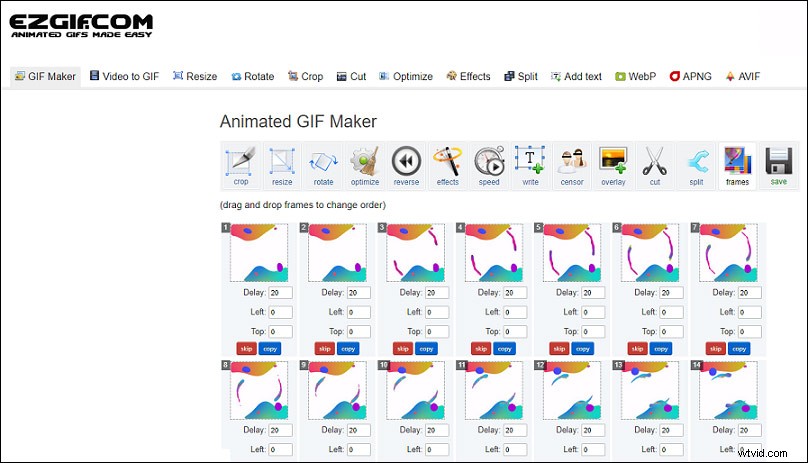
Ezgif è un editor di cornici GIF online facile da usare. Dopo aver caricato una GIF su Ezgif, scegli di ritagliare, ridimensionare e comprimere tutti i fotogrammi di una GIF. Ti consente inoltre di invertire le sequenze di fotogrammi GIF, aggiungere testi a un singolo fotogramma, accelerare o rallentare GIF, aggiungere un'altra GIF come sovrapposizione o aggiungere un mosaico a parti dei fotogrammi, ecc.
Inoltre, è uno strumento utile per convertire video in GIF e generare GIF animate combinando file immagine separati come frame. Per creare una GIF, puoi caricare archivi JPG, PNG, BMP, TIFF, HEIC, ZIP contenenti immagini e persino mescolare diversi formati e dimensioni. Verranno convertiti automaticamente.
Gifgit (basato sul Web)
Gifgit è anche uno strumento online intuitivo per l'editor GIF fotogramma per fotogramma. Dopo aver caricato la tua GIF, la GIF animata verrà suddivisa in molti fotogrammi di immagini statiche.
Fornisce alcuni strumenti di base per gestire i frame GIF. Puoi duplicare o eliminare un singolo fotogramma della GIF, ritagliare gli interi fotogrammi della GIF e aggiungervi del testo. Hai anche opzioni per applicare effetti ai fotogrammi GIF, sfocare i fotogrammi GIF, regolare la luminosità, la saturazione, cambiare i colori e così via.
Conclusione
Per riassumere, in questo post abbiamo introdotto i 4 migliori editor di frame GIF. Puoi scaricare il software sul tuo PC o utilizzare questi strumenti direttamente sul tuo browser. Scegline uno per modificare con precisione la tua GIF!
